Hỗ trợ tư vấn
Tư vấn - Giải đáp - Hỗ trợ đặt tài liệu
Mua gói Pro để tải file trên Download.vn và trải nghiệm website không quảng cáo
Tìm hiểu thêm » Hỗ trợ qua Zalo"Phim, ảnh, ảnh của tôi, nhìn vào đây này..." rồi kèm theo đó là một đường link ngắn của bit.ly được gửi tới tài khoản Skype của mình hoặc gửi từ tài khoản của mình tới những bạn bè khác là tình trạng chung của hàng triệu người sử dụng Skype tại Việt Nam thời gian qua. Nhiều người nghi ngờ rằng, máy tính, Skype của họ đã gặp lỗi.
Cho dù có gỡ đi, cài lại, thậm chí là xóa trong Registry thì khi cài đặt và đăng nhập tài khoản trở lại, "virus bit.ly" vẫn sẽ tiếp tục gửi tin nhắn spam cho người khác. Cá nhân người viết cũng là nạn nhân của mã độc này khi bỗng nhiên có tới hơn 20 bạn bè trong friend list nhận được và gửi lại vào tài khoản của mình những tin nhắn spam như vậy.
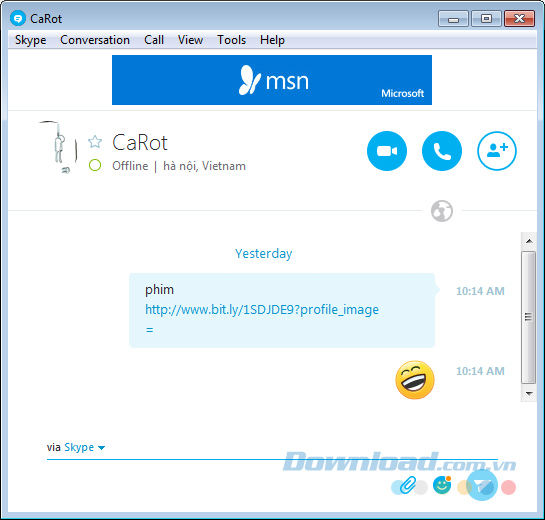
Tuy không gây ra vấn đề gì nan giải và nghiêm trọng tới hệ thống máy tính hay dữ liệu cá nhân, nhưng những tin nhắn spam thế này thường khiến những người "yếu bóng vía" lo lắng và ảnh hưởng không nhỏ tới công việc hàng ngày. Hiện giờ vẫn chưa có thông tin xác nhận hay cách khắc phục nào được Micrsoft đưa ra cho vấn đề này, tuy nhiên, nếu cũng là một nạn nhân của việc Skype spam tin nhắn bit.ly thì các bạn có thể làm theo bài hướng dẫn dưới đây.
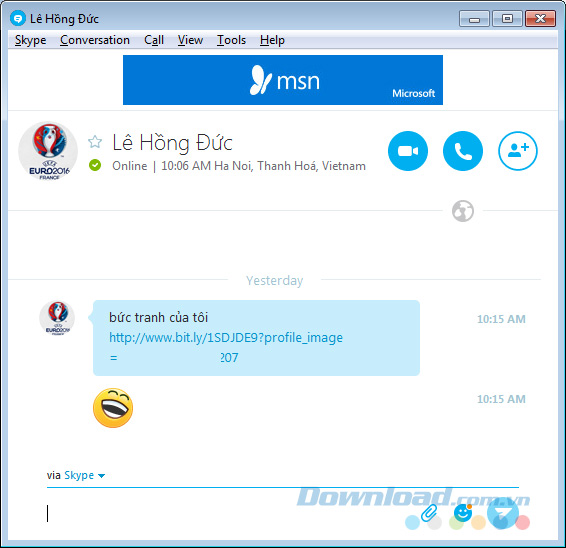
Một số hình ảnh của lỗi này.
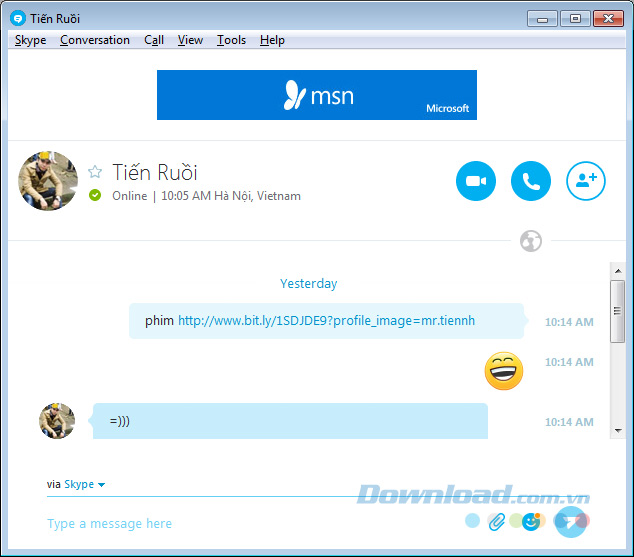
Bước 1: Các bạn cần tải về công cụ sửa lỗi ClamAV.
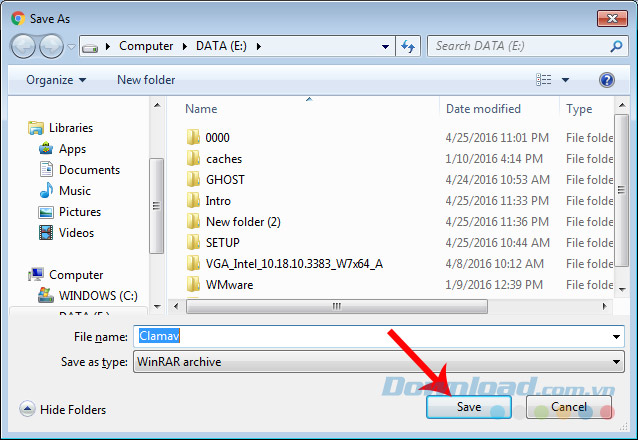
Lưu lại phần mềm ClamAV
Bước 2: Do đây là file nén, nên tải xong các bạn giải nén ra và nhận được hai file:
Click đúp vào file Clamav để cài đặt ra máy tính.
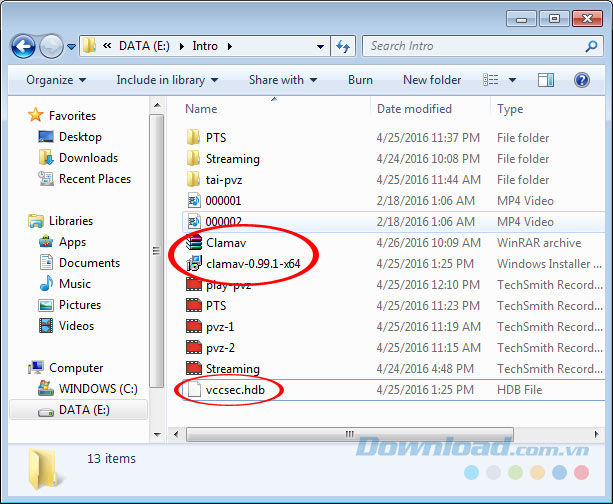
Giải nén file vừa tải về để lấy file cài đặt
Bước 3: ClamAV-x64 rất nhẹ và không có phần mềm đi kèm, nên chúng ta sẽ cài đặt rất nhanh.
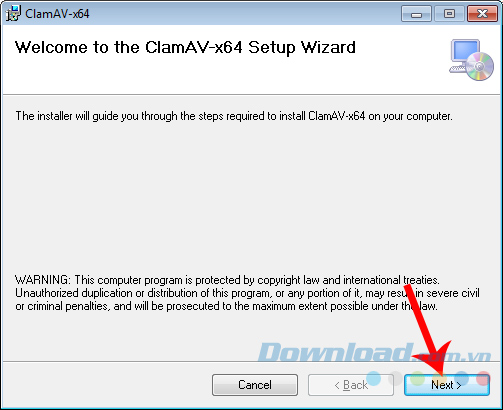
Ở bước này các bạn chú ý không thay đổi vị trí file cài đặt, cứ để mặc định thế này và Next.
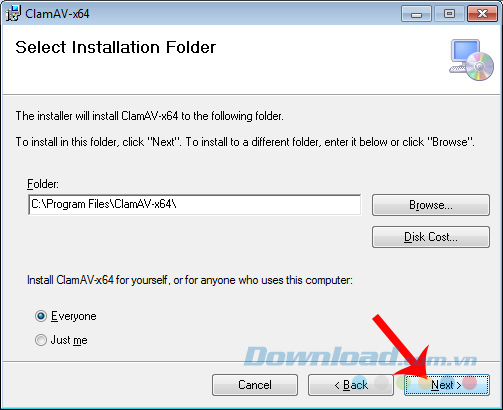
Tiếp tục Next.
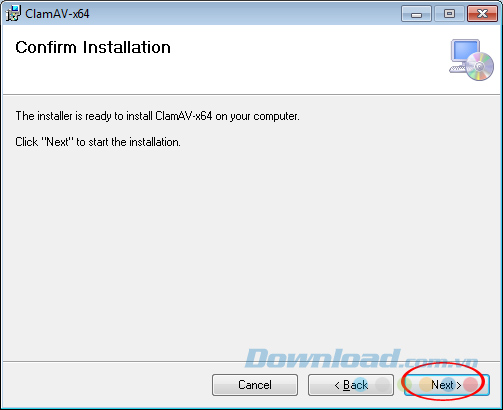
Tới đây thì cài xong rồi, chọn Close.
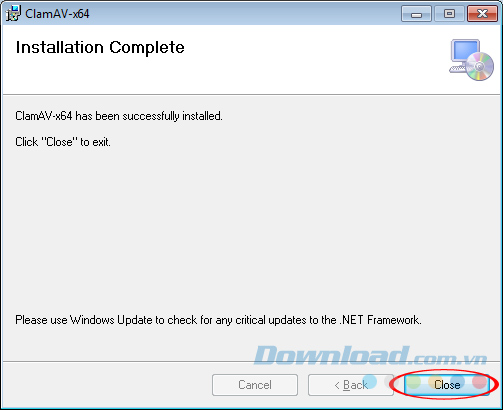
Bước 4: Quay trở lại vị trí vừa giải nén file ban đầu, copy lại file thứ 2 - vccsec.hdb.
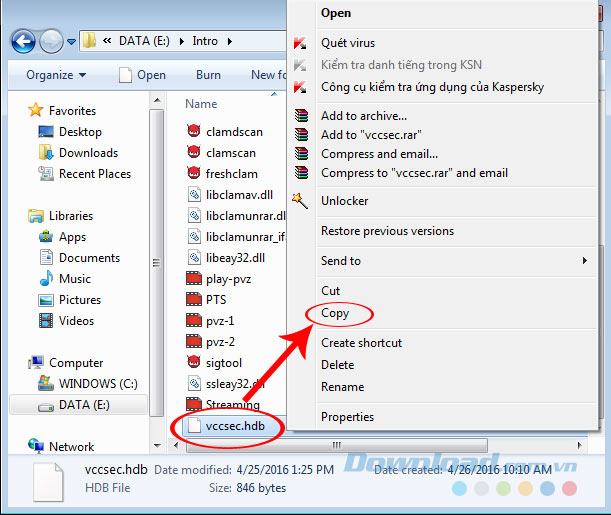
Paste nó vào vị trí vừa cài đặt ClamAV-x64 (trong ổ C:\).
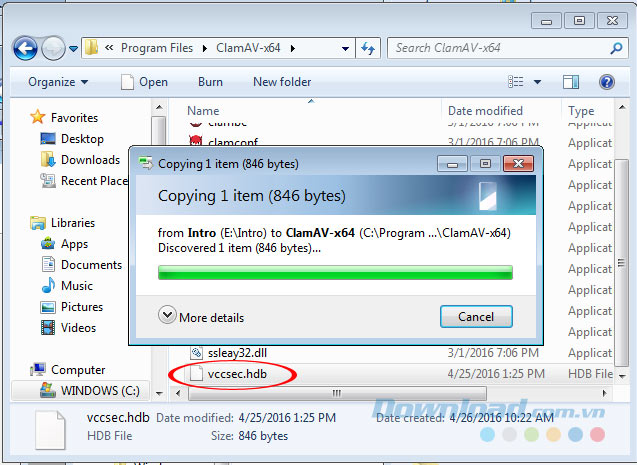
Bước 5: Click vào biểu tượng Windows, nhập từ khóa "cmd" rồi chọn bấm chuột phải / Run as administrator vào biểu tượng cmd bên trên.
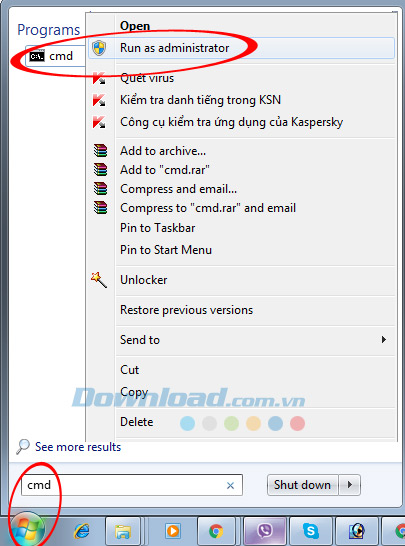
Bước 6: Cửa sổ cmd xuất hiện. Các bạn chú ý, chúng ta sẽ cần thực hiện lệnh: clamscan -d vccsec.hdb -r C:\ --remove tại vị trí cài đặt ClamAV nên sẽ cần đổi ổ đĩa ban đầu của cmd về ổ C:\Program Files\ClamAV-x64.
Cách làm như trong hình dưới đây:
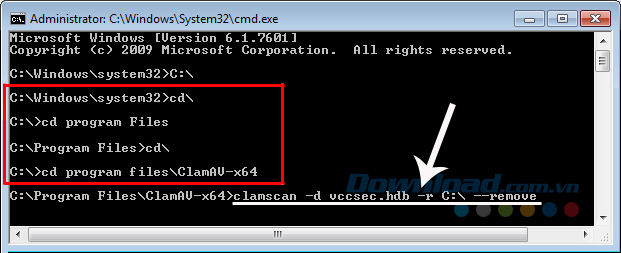
Thực hiện lệnh C:\Program Files\ClamAV-x64>clamscan -d vccsec.hdb -r C:\ --remove
Bước 7: Chương trình sẽ tự động tìm và diệt virus khó chịu này trong máy tính của bạn.
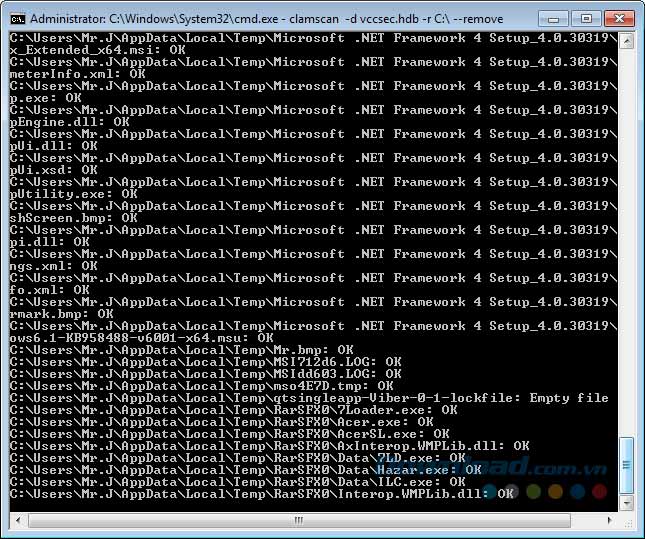
Quá trình thực hiện sẽ tốn khá nhiều thời gian và đôi khi bạn sẽ thấy cửa sổ lệnh dừng lại, nhưng thực tế nó vẫn đang tìm kiếm file, chỉ khi nào xuất hiện Scan Summary như dưới đây thì mới là quá trình đã hoàn tất.
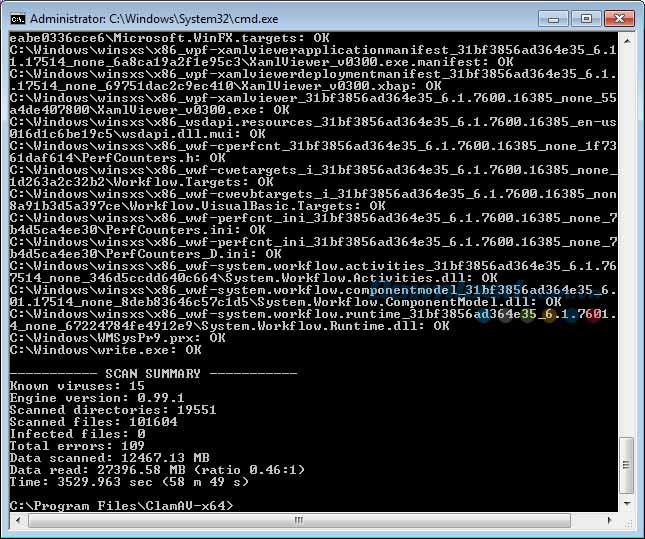
Nếu muốn đảm bảo chắc chắn hơn, các bạn có thể gỡ bỏ Skype và thực hiện quét máy tính bằng ClamAV như trên, sau đó tải và cài đặt lại Skype phiên bản mới nhất.
Theo Nghị định 147/2024/ND-CP, bạn cần xác thực tài khoản trước khi sử dụng tính năng này. Chúng tôi sẽ gửi mã xác thực qua SMS hoặc Zalo tới số điện thoại mà bạn nhập dưới đây: